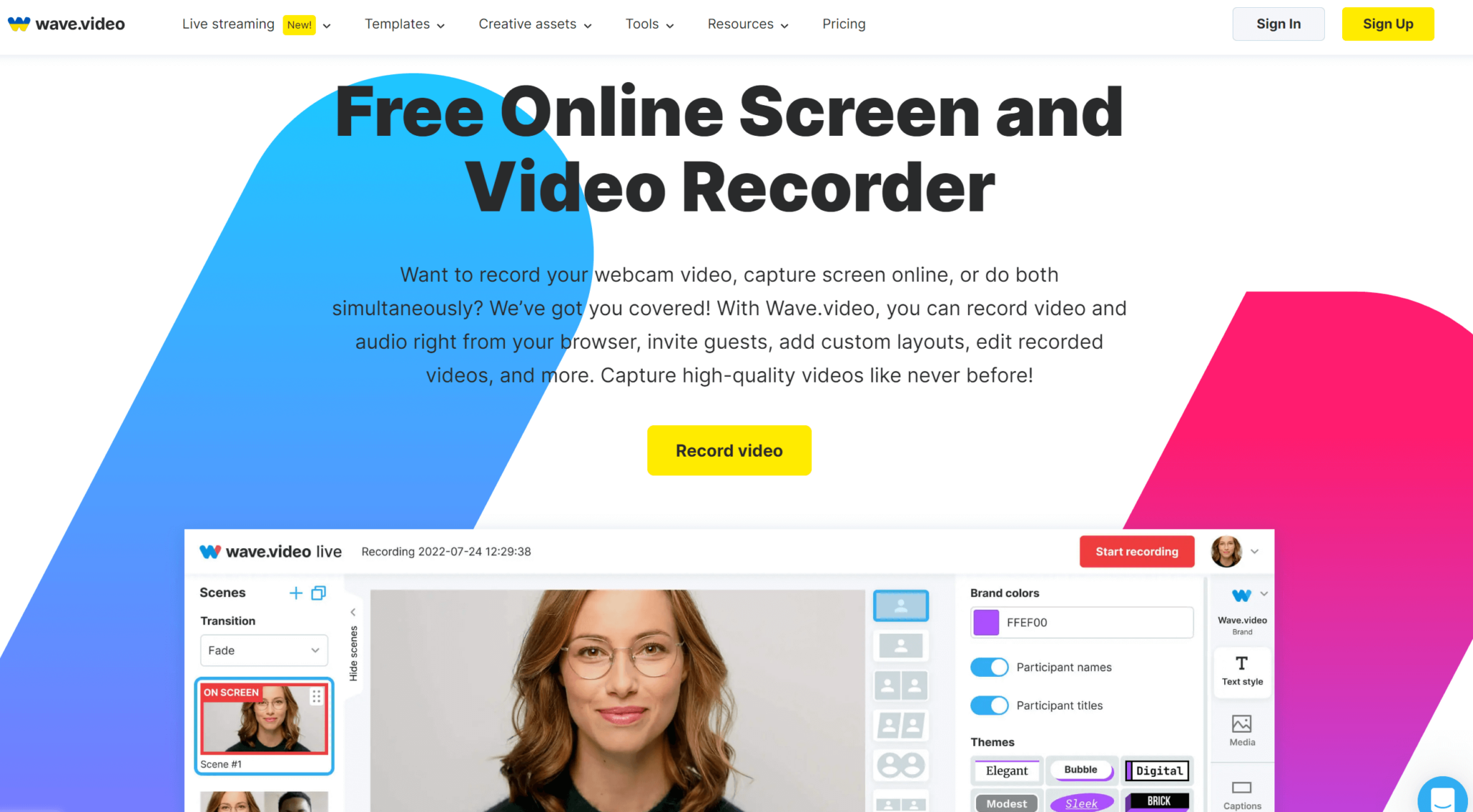14 Perekam Layar Gratis Terbaik Untuk Tahun 2023

Baik Anda seorang pembuat konten, pelatih, atau pemain game, menggunakan perangkat lunak penangkap layar yang tepat sangat diperlukan untuk membuat rekaman layar berkualitas tinggi.
Karena, mari kita hadapi itu - kadang-kadang, teks dalam email atau kata-kata melalui panggilan suara tidak akan cukup, terutama ketika Anda ingin mengajari seseorang cara menggunakan alat, menjelaskan subjek yang rumit, atau memberikan demo produk kepada pelanggan yang tertarik.
Jadi, jika Anda ingin merekam layar dengan mudah dan cepat serta mengedit rekaman tersebut untuk berbagi tanpa repot, menggunakan salah satu perangkat lunak perekaman layar terbaik adalah kuncinya.
Posting ini membagikan perekam layar gratis terbaik untuk merekam video layar Anda tanpa memerlukan alat yang rumit atau ahli perangkat lunak.

Apa Itu Perangkat Lunak Perekaman Layar?
Perangkat lunak perekam layar atau perekam layar adalah alat untuk merekam layar komputer Anda dan menyimpan hasil rekaman untuk berbagi dengan lancar. Dengan beberapa platform, seperti Wave.video, Anda dapat merekam video webcam, menangkap layar secara online, atau melakukan tugas-tugas ini secara bersamaan.
Ada beberapa perangkat lunak sarat fitur yang bisa Anda jelajahi untuk memaksimalkan kegiatan Anda dalam menangkap layar.
Tetapi, sebelum Anda mulai menggunakan perekam layar apa pun, mari kita periksa faktor-faktor yang harus Anda pertimbangkan untuk membuat pilihan yang tepat.
Memilih Perekam Layar Gratis
Apa yang membuat rekaman layar Anda "sempurna" akan bergantung pada kebutuhan dan audiens Anda. Namun demikian, berikut ini ada beberapa hal yang perlu Anda pertimbangkan ketika memilih perangkat lunak untuk merekam layar Anda.
Aksesibilitas
Rekaman layar harus dapat diakses oleh semua orang - apa pun keahlian mereka dalam membuat dan mengedit video. Oleh karena itu, alat yang Anda pilih harus mudah digunakan dan nyaman bagi semua pengguna.
Rekaman Berkualitas Tinggi
Hal penting lainnya yang perlu dipertimbangkan adalah kualitas rekaman. Anda harus dapat mengunduh tangkapan layar Anda dalam berbagai format dan ukuran untuk memenuhi persyaratan kualitas Anda. Lagi pula, rekaman layar berkualitas rendah sama tidak efektifnya dengan email atau panggilan telepon untuk tutorial.
Pengeditan
Pilih alat yang juga memungkinkan Anda mengedit tangkapan layar. Hal ini sangat membantu jika Anda memerlukan rekaman dalam format konten yang berbeda, seperti video vertikal dan video berdurasi pendek, dengan berbagai fitur seperti tata letak, latar belakang, teks, logo, dll.
Streaming Langsung
Perangkat lunak penangkap layar yang kuat akan memungkinkan streaming langsung. Hal ini tidak akan membebani sumber daya komputer dan internet Anda - sekaligus memberi Anda pilihan untuk berbagi tutorial atau menjelaskan konsep kepada audiens yang lebih besar.
Perekam Layar Desktop Vs. Perekam Layar Berbasis Web
Hal ini sangat berkaitan dengan preferensi Anda. Sebagai contoh, alat desktop akan bekerja dengan baik jika Anda membutuhkan perekam layar yang dapat bekerja tanpa koneksi internet yang aktif. Tetapi itu berarti beban yang lebih besar pada komputer Anda dan, mungkin, mengandalkan aplikasi tambahan untuk mengedit video.
Di sisi lain, perekam layar berbasis web nyaman dan mudah diakses melalui browser apa pun. Selain itu, alat ini ringan dan dapat menyimpan rekaman Anda di cloud, tanpa memerlukan penyimpanan tambahan di komputer Anda. Jadi, jika Anda memiliki koneksi internet yang stabil dan membutuhkan solusi lengkap untuk mengedit dan mengunggah video Anda, perekam layar online seperti Wave.video dapat menjadi solusi yang cepat, mudah, dan intuitif.
14 Perekam Layar Gratis Terbaik Untuk Tahun 2023
1. Perekam Layar dan Video Online Gratis dari Wave.video
Wave.video telah membuka jalan bagi perangkat lunak penangkap layar yang inovatif dan gratis dengan opsi untuk mengedit, meng-host, berbagi, mengunduh, dan bahkan melakukan streaming langsung rekaman layar Anda - tanpa meninggalkan platform.
Anda juga dapat mengundang tamu melalui tautan dan menyempurnakan tangkapan layar Anda dengan latar belakang, tata letak, atau efek suara khusus.
Perekam video berbasis web ini memungkinkan Anda dengan mudah merekam video secara online menggunakan browser apa pun dari mana saja. Tidak perlu mengunduh atau menginstal. Selain itu, Anda dapat berkreasi dengan tangkapan layar yang Anda inginkan, berkat alat Wave.video yang lain seperti pembuat gambar mini, pengonversi teks ke video, pembuat GIF, dll.
Jadi, jika Anda mencari perangkat lunak perekaman layar yang mudah digunakan dan salah satu perangkat lunak perekaman layar terbaik yang tidak memerlukan keahlian khusus, Anda akan menyukai solusi video all-in-one ini!
2. Perekam Layar Online Gratis Apowersoft
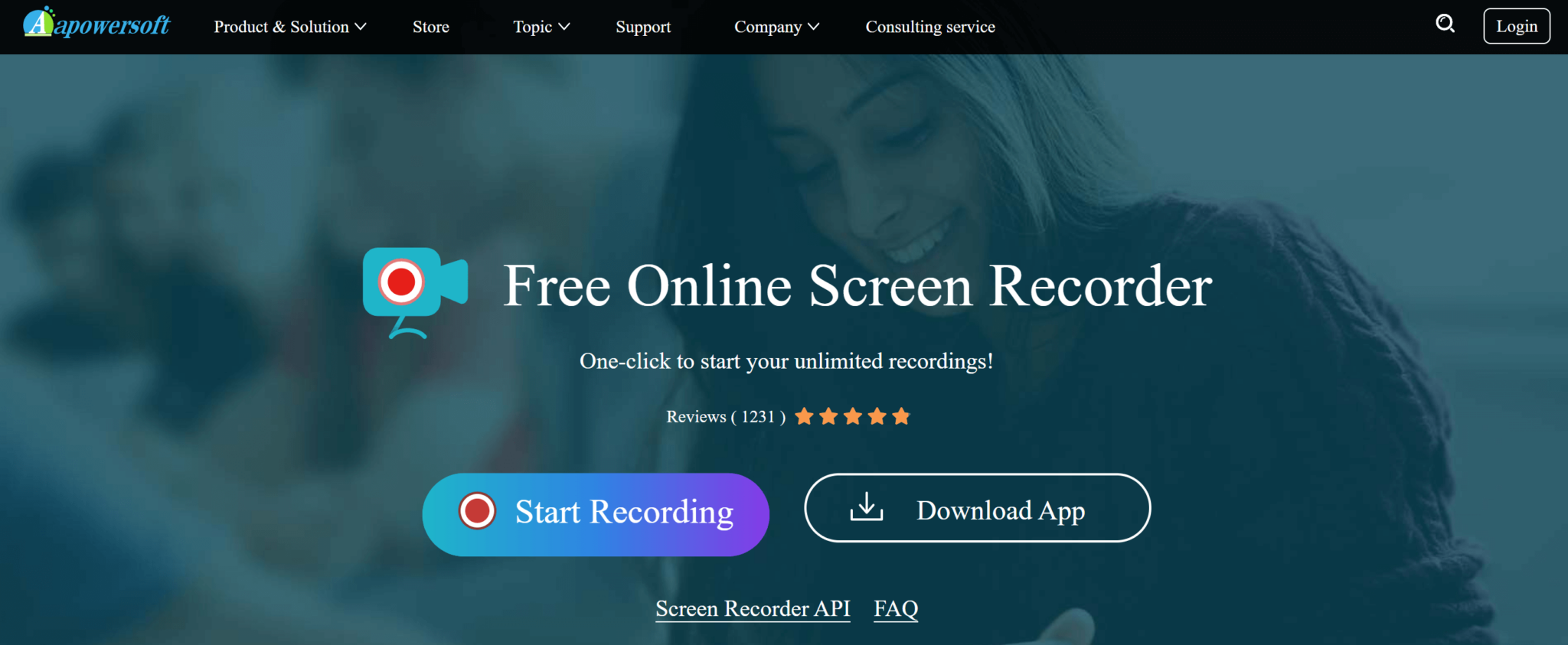
Meskipun menampilkan antarmuka yang kuno, perekam layar online gratis Apowersoft adalah pilihan yang bagus untuk merekam layar tanpa batas secara gratis.
Selain dapat merekam layar dan webcam, terdapat juga opsi untuk menambahkan suara sistem dan menyinkronkan mikrofon & audio. Jadi, jika perekaman layar sekali klik adalah hal yang paling penting bagi Anda, ini bisa menjadi pilihan yang layak.
3. Bandicam
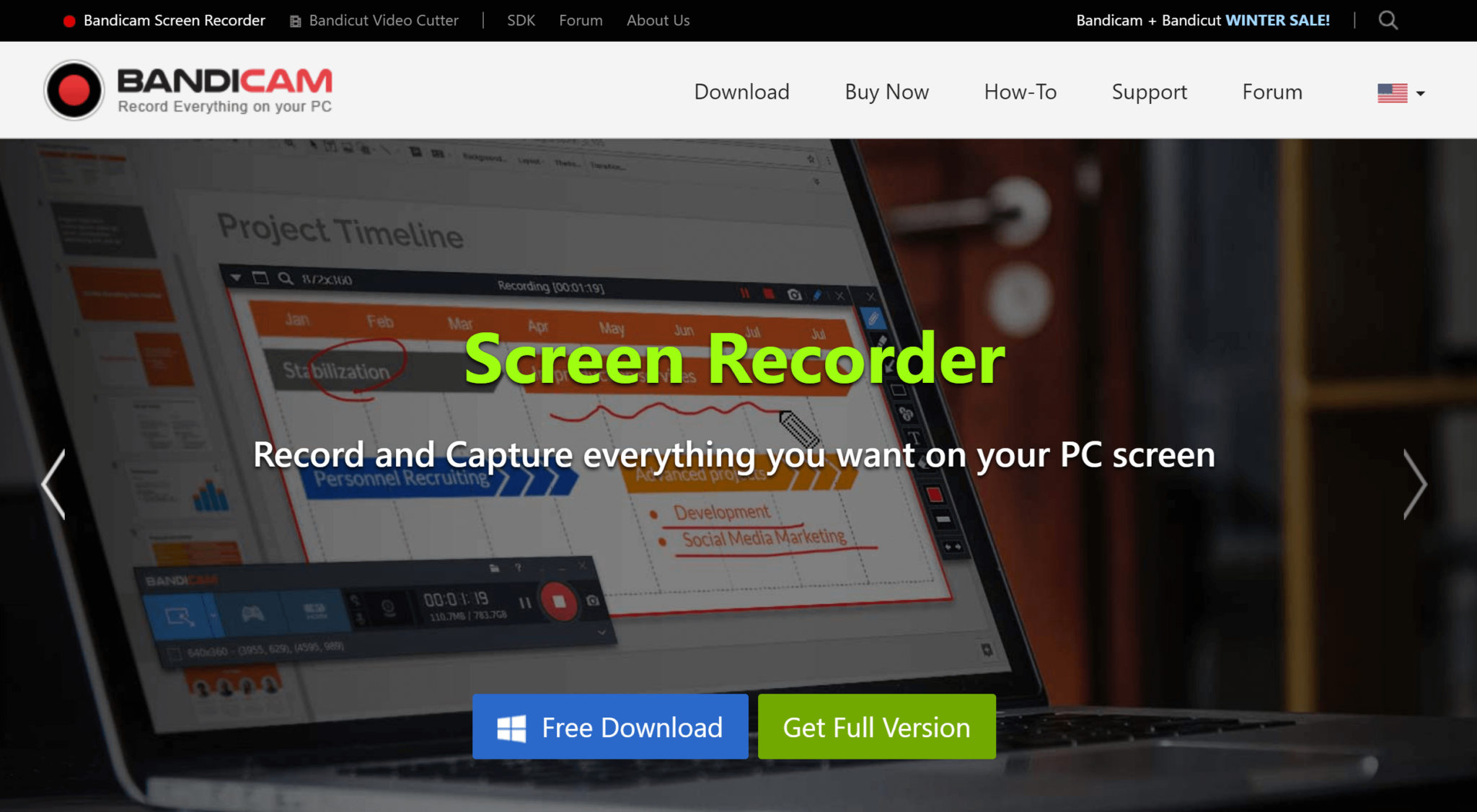
Sebuah perekam layar desktop, Bandicam memungkinkan Anda merekam dari perangkat video apa pun seperti webcam, ponsel cerdas, IPTV, dan PlayStation/Xbox. Tersedia untuk Windows, aplikasi ini dapat merekam cuplikan pada layar PC atau merekam game menggunakan teknologi grafis DirectX/OpenGL/Vulkan.
Pilihlah jika Anda mencari perekam layar desktop dengan rasio kompresi yang tinggi.
4. ShareX
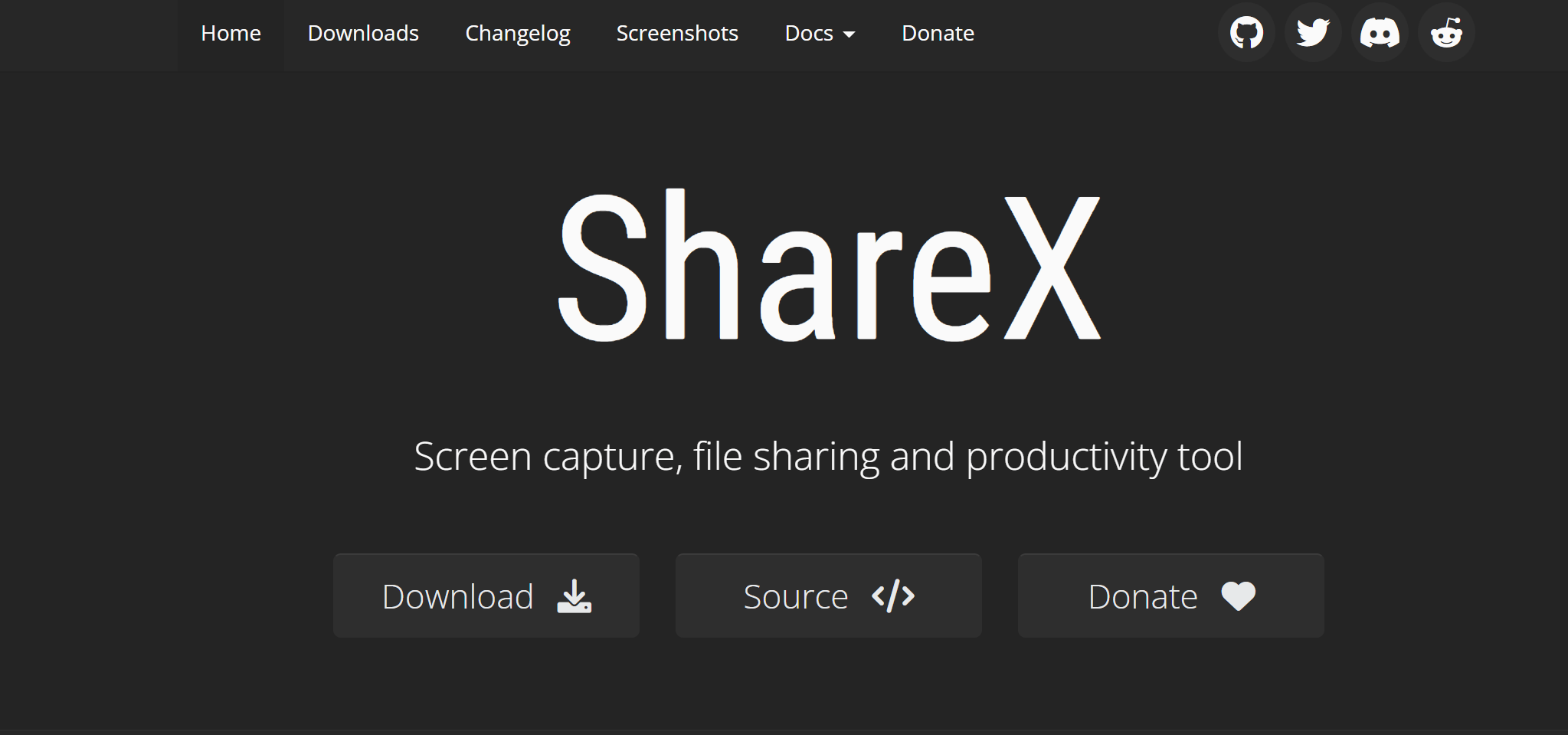
Perangkat lunak penangkap layar sumber terbuka dan gratis, ShareX adalah pilihan yang ringan bagi para pencari perangkat lunak desktop. Alat ini menyediakan beberapa metode penangkapan, termasuk layar penuh, jendela aktif, wilayah khusus, penangkapan bergulir, dan penangkapan otomatis.
Selain berbagi tangkapan layar dengan cepat, aplikasi ini menyediakan perekaman GIF yang mudah dan mendukung lebih dari 80 tujuan. Jadi, jika Anda menginginkan perekam layar desktop yang tangguh, ini adalah pilihan yang sangat baik.
5. Screencast-O-Matic
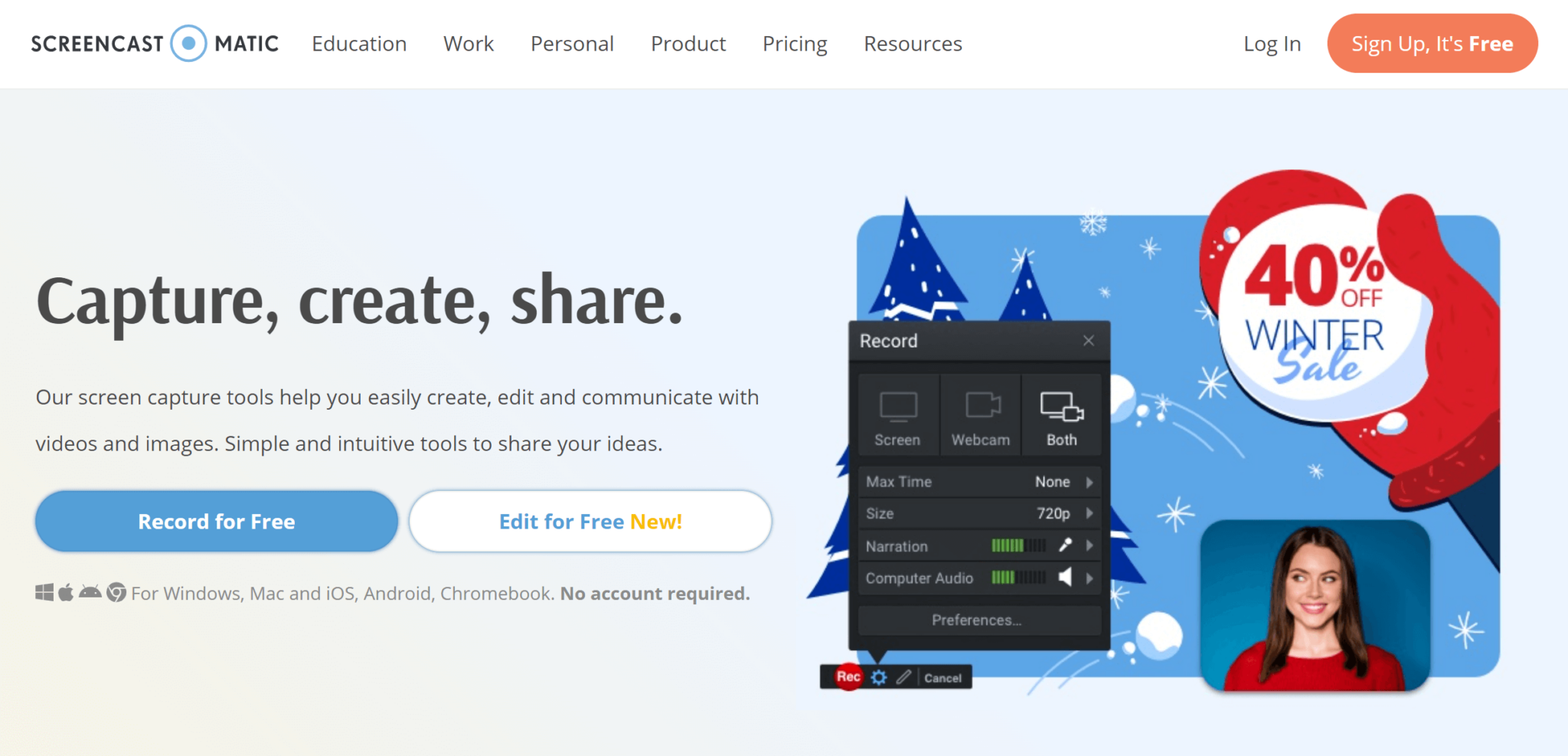
Screencast-O-Matic adalah perekam layar berbasis web lainnya yang berhasil menandai kehadirannya di antara beberapa persaingan yang serius. Anda dapat merekam sebagian layar, layar penuh, atau jendela. Ada juga opsi untuk menandai rekaman dengan teks, panah, sorotan, dll.
Sama seperti Wave.video, aplikasi ini juga cukup mudah digunakan dan menawarkan banyak fitur seperti screencasting, menambahkan webcam, dan mengedit rekaman. Namun, pengalaman mengunduh dan mengekspor mungkin tidak semulus yang disediakan oleh beberapa pesaingnya.
6. FlashBack Express
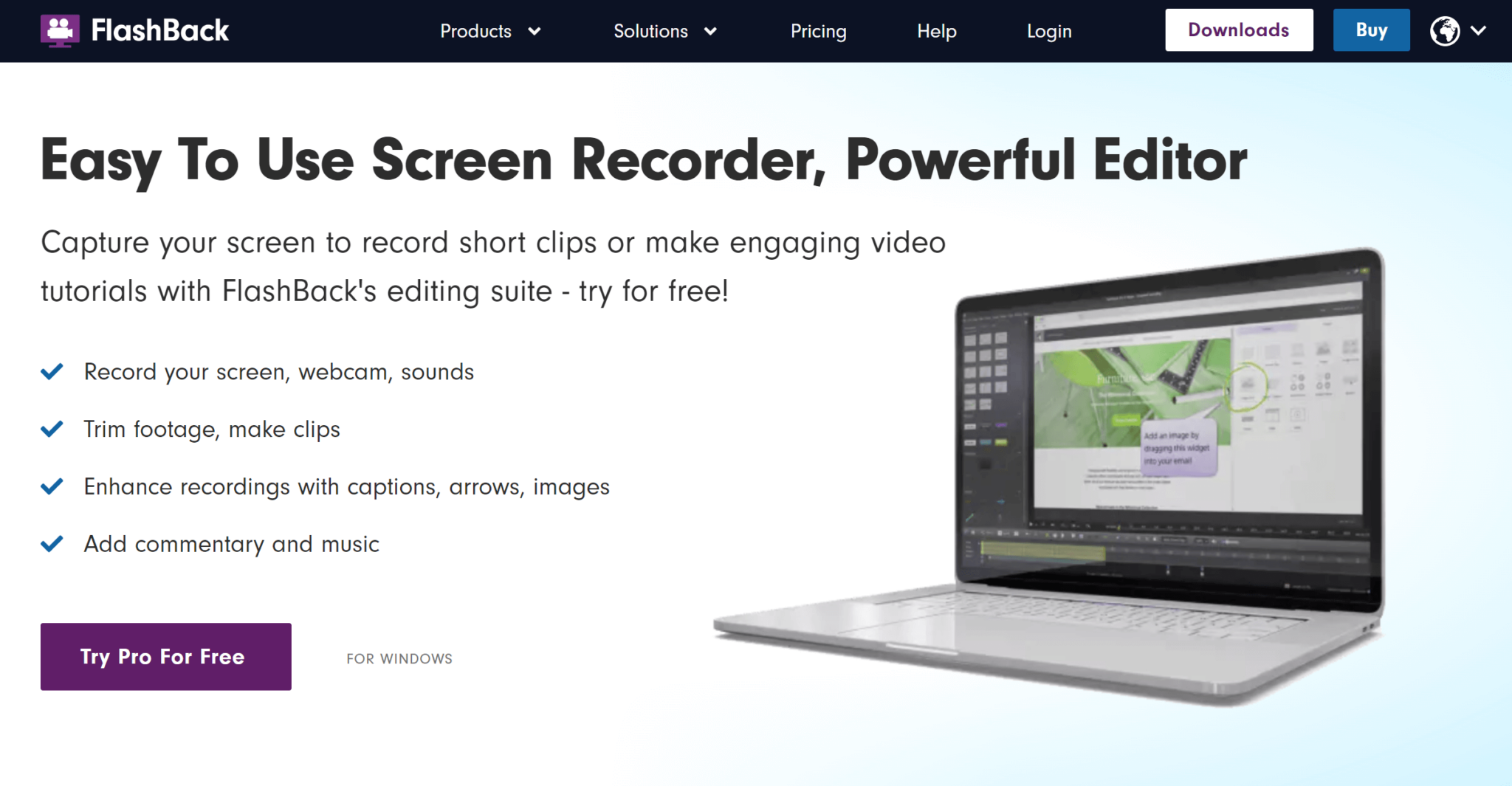
Siapa pun yang pernah menggunakan perangkat lunak khusus desktop tahu bahwa hambatan kecil dapat membuang banyak waktu. Itulah sebabnya, memilih alat yang menghemat waktu dan menawarkan dasar-dasar tanpa lonceng dan peluit bisa menjadi prioritas bagi sebagian orang.
Jika itu juga yang Anda butuhkan, FlashBack Express bisa menjadi pilihan yang bagus. Alat ini dilengkapi dengan pemangkas video dan tidak menawarkan batas waktu atau tanda air. Di sisi lain, Anda perlu meningkatkan untuk menggunakan rangkaian pengeditan video lengkapnya, merekam video HD/4K, menerapkan efek video, menambahkan teks, dan gambar, dan menyimpan rekaman Anda dalam semua format file.
7. Camtasia
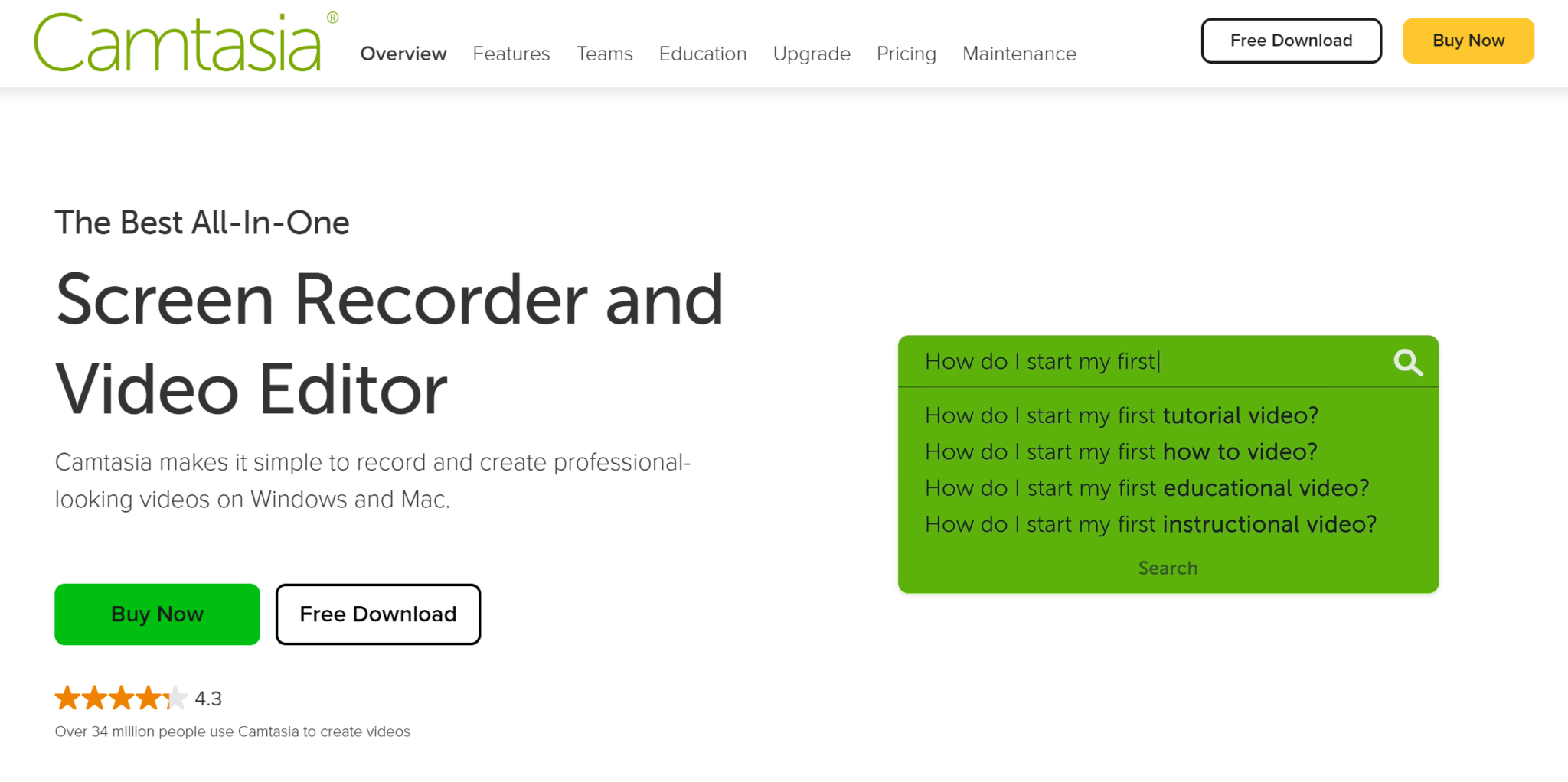
Camtasia mungkin merupakan perekam layar yang mahal, menawarkan versi uji coba gratis selama 30 hari dengan video bertanda air. Jadi, jika Anda ingin merasakan kekuatan salah satu perangkat lunak perekam layar terbaik, unduh uji cobanya.
Mendukung Windows dan Mac, perangkat lunak desktop ini sangat cocok bagi siapa saja yang mencari opsi untuk menambahkan teks, animasi, efek video, hamparan, dan bahkan kuis ke tangkapan layar. Aplikasi ini juga memungkinkan Anda mengedit audio, video, dan trek kursor secara terpisah.
8. TinyTake
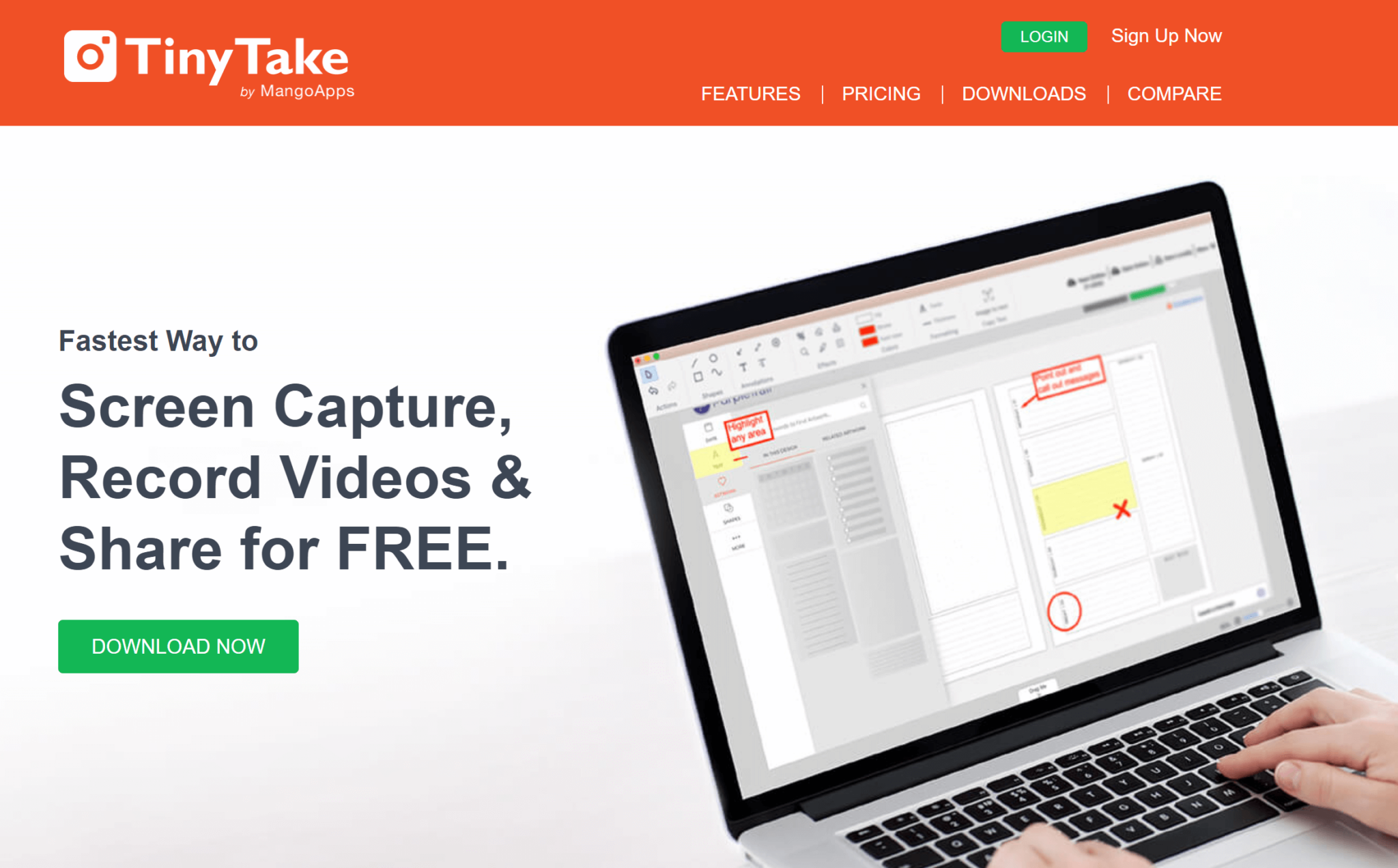
Tiny Take adalah perekam layar berbasis desktop lainnya yang memberikan serangkaian fitur mengesankan untuk membuat screencasting dan berbagi menjadi sangat sederhana. Tersedia untuk Windows & Mac, TinyTake juga memungkinkan Anda menambahkan komentar dan membaginya dengan orang lain. Anda juga dapat menetapkan tombol pintas khusus menggunakan alat ini dan memperbesar dan memperkecil video.
9. OBS Studio
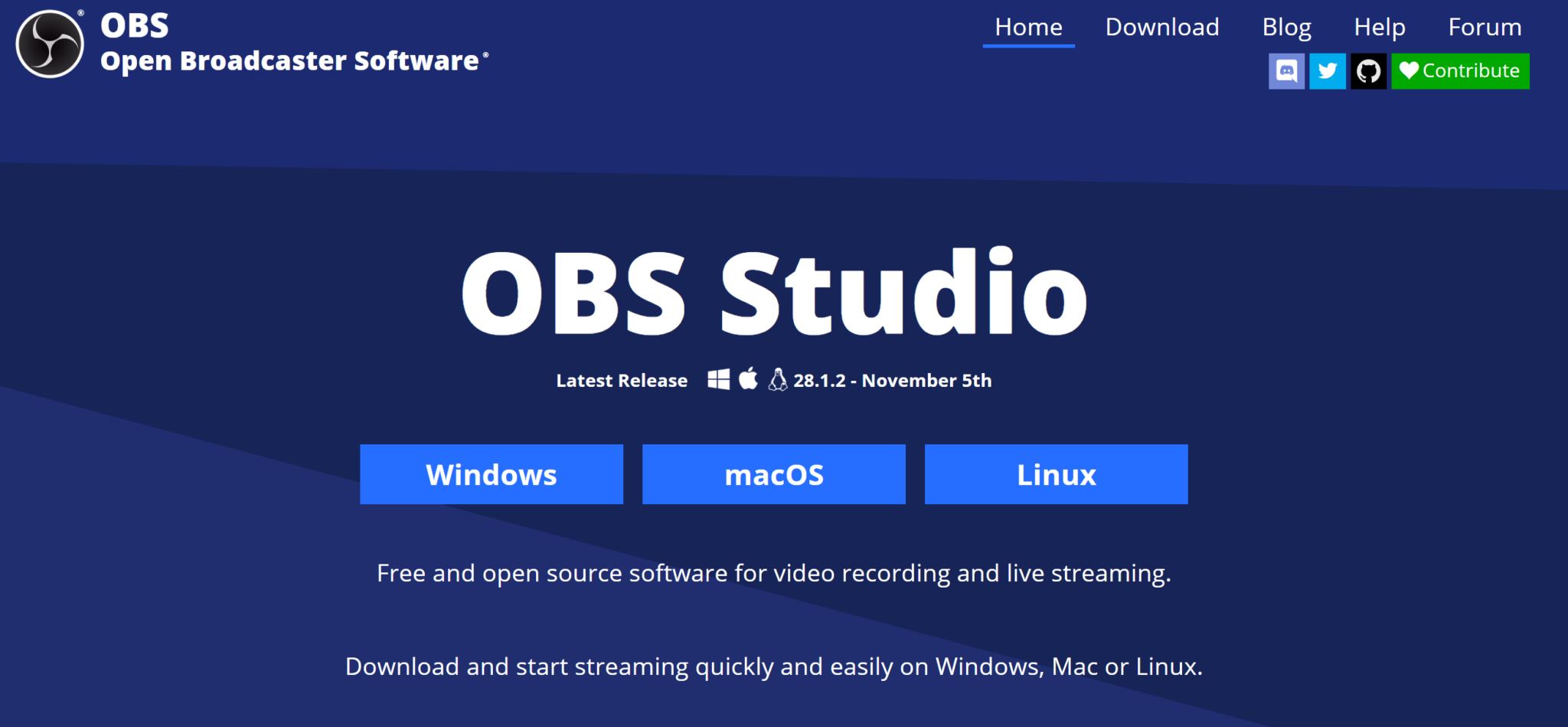
OBS Studio adalah perangkat lunak sumber terbuka yang dipercaya oleh banyak pemain game online untuk menangkap gameplay. Meskipun agak rumit untuk dioperasikan, perangkat lunak penangkap layar desktop ini memungkinkan Anda membuat adegan dari berbagai sumber seperti tangkapan jendela, webcam, gambar, teks, jendela peramban, dan kartu tangkapan. Ini juga memungkinkan Anda untuk beralih di antara perangkat pengambilan video secara mulus melalui transisi khusus.
Jika Anda mencari perekam layar yang penuh daya untuk desktop Anda, ini bisa menjadi pilihan yang baik - tetapi tidak bagi mereka yang mencari cara cepat untuk merekam layar.
10. Kamera Gratis
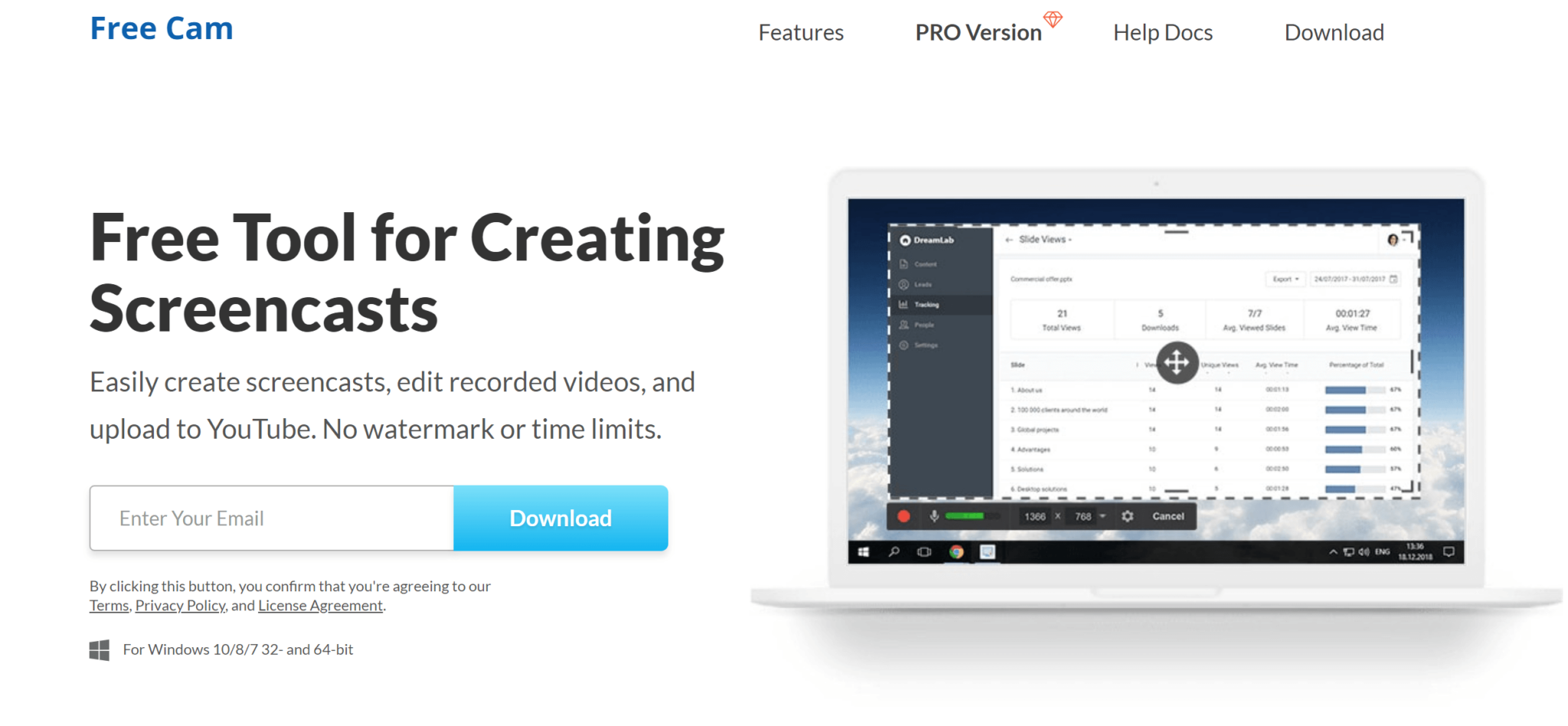
Jika Anda adalah pengguna desktop Windows dan baru saja memulai perekaman layar, Free Cam bisa menjadi pilihan yang mengagumkan. Aplikasi ini tidak rumit dan memiliki semua fitur penting untuk membuat Anda bergerak. Misalnya, Anda bisa membuat screencast, mengeditnya, dan mengunggahnya ke YouTube tanpa tanda air atau batas waktu.
Meskipun tidak ada tangkapan webcam, Anda dapat menambahkan sulih suara, menyesuaikan area perekaman, menyorot interaksi di layar, dan menyesuaikan audio.
11. Menenun
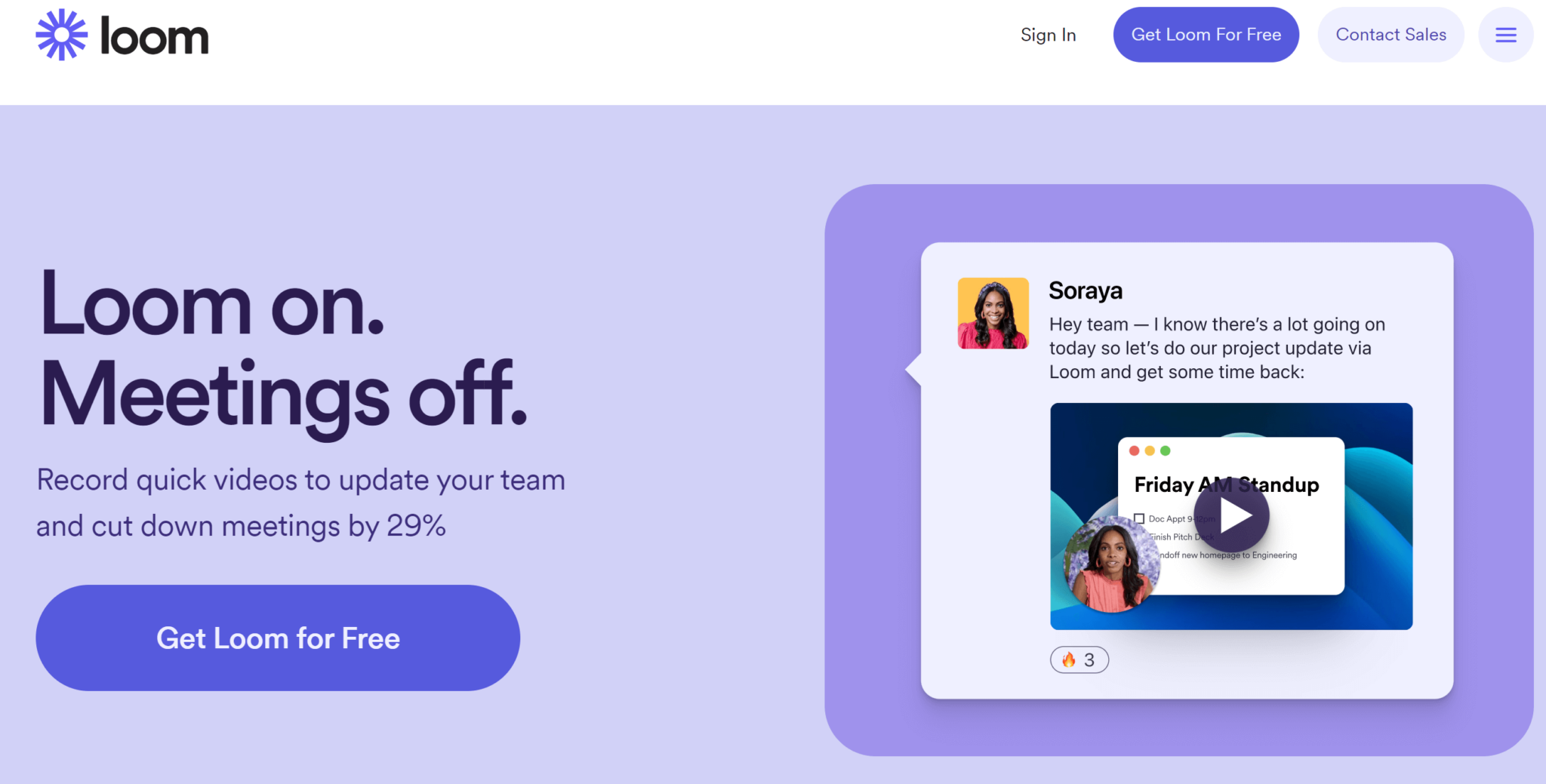
Pilihan terkenal untuk screencasting, Loom menawarkan perekaman layar dari perangkat apa pun menggunakan aplikasi desktop dan seluler atau ekstensi Chrome. Dan setelah tangkapan layar Anda siap, bagikan tautan ke video yang direkam dengan penerima Anda tanpa mereka perlu masuk atau membuat akun.
Loom juga menawarkan elemen interaktif seperti reaksi emoji dan komentar yang dicap waktu untuk membuat rekaman layar yang lebih baik.
12. Screencastify
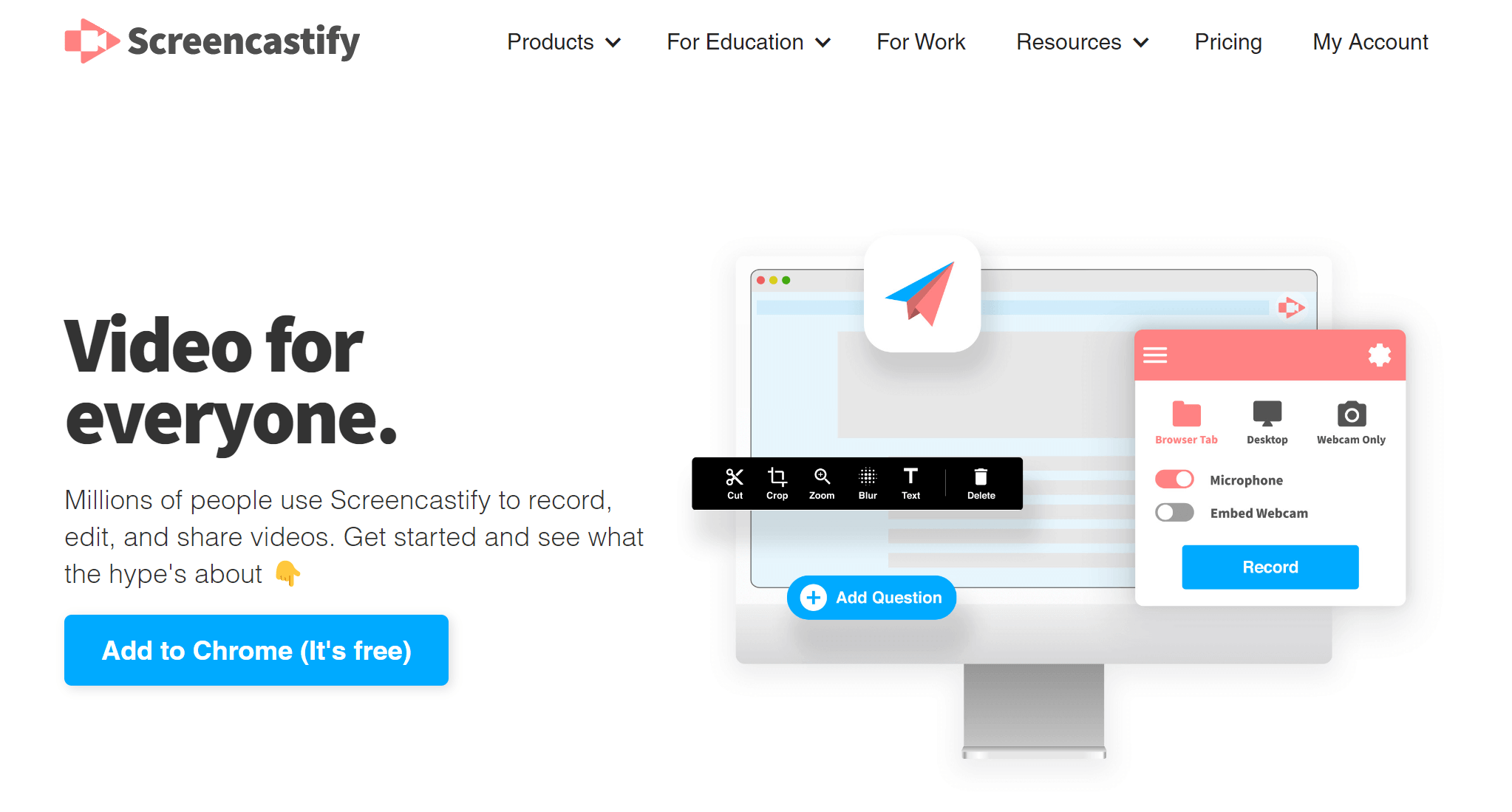
Screencastify adalah ekstensi Google Chrome yang memungkinkan Anda untuk merekam layar secara keseluruhan atau satu tab saja, merekam webcam, dan menambahkan narasi mikrofon. Ekstensi ini juga dilengkapi dengan alat anotasi untuk menjaga pemirsa tetap fokus pada hal yang paling penting. Dari penyorotan hingga alat pena gambar, dan sorotan mouse, Anda dapat menggunakan semuanya untuk membuat screencast interaktif.
Video yang diambil disimpan secara otomatis ke Google Drive Anda. Anda juga dapat mengunggahnya ke YouTube dan mengekspornya sebagai GIF animasi, MP4, atau MP3.
13. Perekam Layar AnyMP4
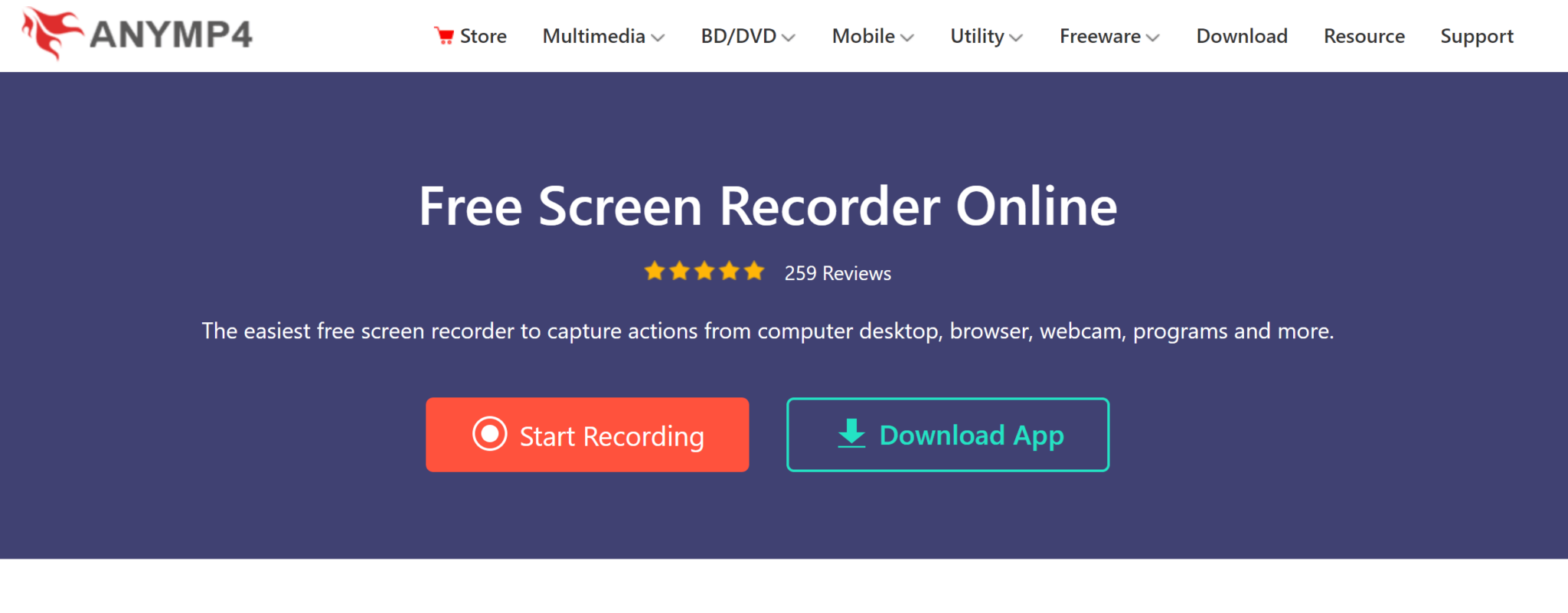
AnyMP4 Screen Recorder adalah perekam layar desktop lain dengan fitur hebat seperti perekaman HD aktivitas layar, perekaman webcam, mengambil tangkapan layar, atau merekam video dengan sumber audio yang berbeda dari suara sistem, mikrofon, atau keduanya.
Format yang didukung termasuk MP4, WMV, MKV, MOV, AVI, FLV, dan banyak lagi. Juga menawarkan peredam bising untuk menghilangkan kebisingan latar belakang saat merekam suara dari mikrofon.
14. Perekam Video Layar Gratis dari DVDVideoSoft
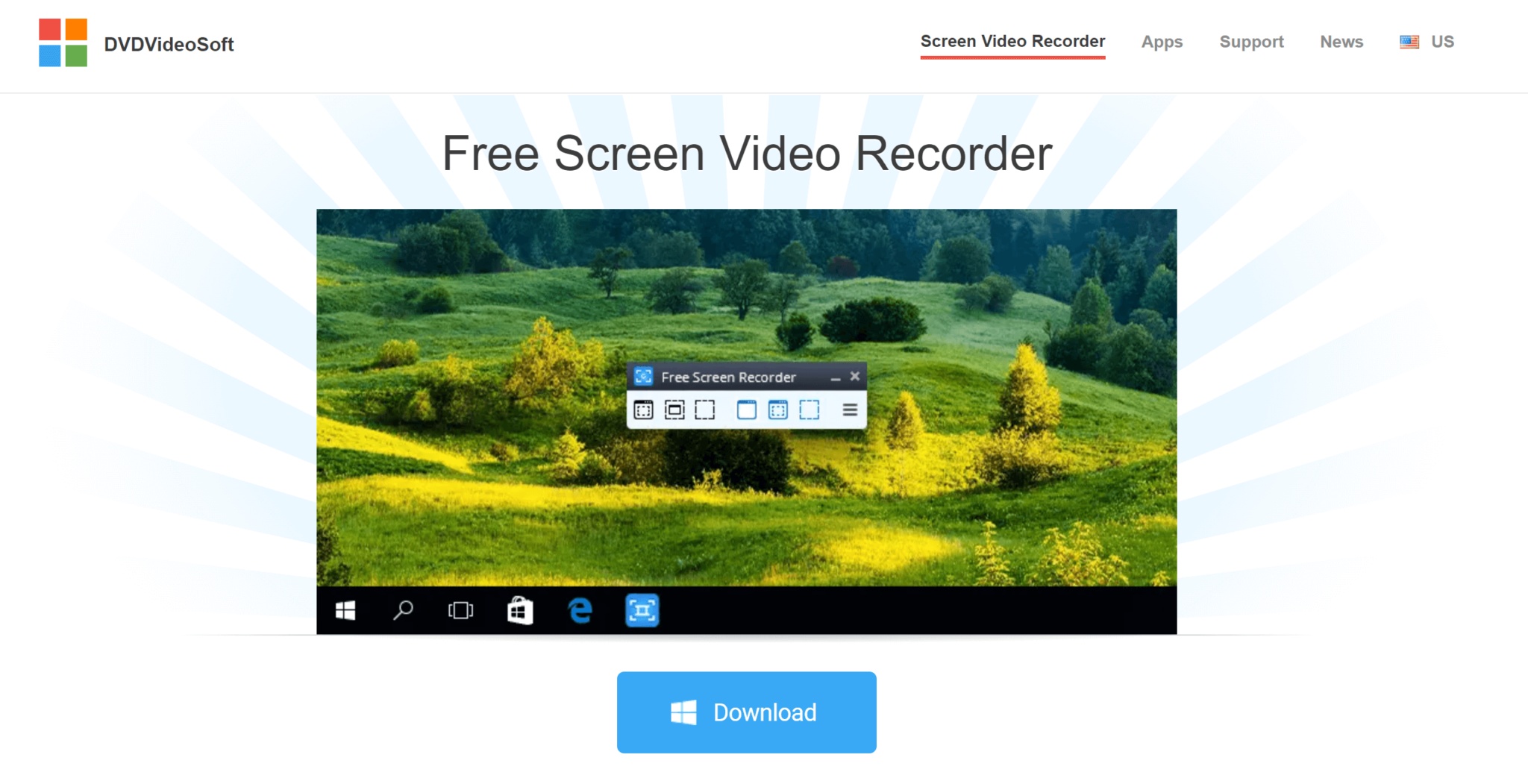
Perekam Video Layar Gratis dari DVDVideoSoft adalah perangkat lunak khusus Windows yang luar biasa untuk merekam layar. Anda dapat menggunakannya untuk merekam perubahan di layar, audio dari mikrofon, dan gerakan mouse.
Selain itu, Anda dapat menangkap beberapa jendela dan objek dengan menu multi-level. Bebas dari spyware dan adware, alat ini aman untuk diinstal dan dijalankan. Alat ini dapat menangkap layar penuh, jendela, objek (seperti ikon, tombol, dll.), atau seluruh wilayah. Anda bahkan dapat menyorot jalur kursor untuk menambah kejelasan.
Siap Merekam Layar Anda?
Jadi, itulah daftar utama perangkat lunak perekaman layar terbaik untuk tahun 2023. Yang mana yang akan Anda gunakan untuk kebutuhan perekaman layar Anda? Beri tahu kami di bagian komentar di bawah.
Dan, jika Anda ingin mempelajari perekaman layar di laptop bersama dengan beberapa praktik terbaik, lihat sumber daya yang luar biasa ini: Cara Merekam Layar Anda di PC Windows atau Mac.